Page 240 of 336
238
02
1
1
1
1
1
2
1
2
2
2
2
2
1
3
3
3
31
2
2
3
3
3
3
2
3
2
3
1
2
2
3
3
3
FUNKCJE GŁÓWNE
WYŚWIETLANIE W ZALEŻNOŚCI OD KONTEKSTU
FULL SCREEN MAP: MAPA NA CAŁYM EKRANIE:
ABORT GUIDANCE / RESUME GUIDANCEZATRZYMAJ PROWADZENIE / WZNÓW PROWADZENIE
ADD STOPOVER / SET DESTINATIONDODAJ ETAP / USTAW MIEJSCE DOCELOWE
POIS NEARBY W POBLIŻU
POSITION INFO INFORMACJE O MIEJSCU
OPTIONS OPCJE Navigate to Prowadź do Dial Wybierz Save positionZapamiętaj pozycję Zoom/ScrollPrzesuwanie mapy
MAP SETTINGS USTAWIENIA MAPY
2D MAP MAPA 2D
2.5D MAP MAPA W PERSPEKTYWIE
3D MAP MAPA 3D
NORTH UPKIERUNEK PÓŁNOCNY
HEADING UP KIERUNEK JAZDY
ZOOM/SCROLLPRZESUWANIE MAPY
AUDIO DVD (LONG PRESS):
DVD AUDIO (DŁUGIE NACIŚNIĘCIE): ())
STOPSTOPGROUPGRUPA Group 1.2/nGrupa 1.2/n PLAY OPTIONS OPCJE ODTWARZANIA Scan / Random track / Normal orderOdtwarzanie początk
Page 253 of 336

251
06ODTWARZACZE MUZYCZNE
CD, CD MP3 / WMA, KARTA SD MP3 /
WMA / ODTWARZACZ USB
Aby móc odtwarzać płytę CDR lub CDRW należy wybbrać podczas jejnagrywania standard ISO 9660 poziom 1, 2 lub Joliet.
Jeżeli płyta nagrana jest w innym formacie, istnieje ryzzyko nieprawidłowego odtwarzania dźwięku.
Na jednej płycie należy używać jednego standardu naagrywania i najmniejszej możliwej prędkości (maksymalnie 4x), abby zachowaćoptymalną jakość akustyczną.
W przypadku wielosesyjnej płyty CD zaleca się używać sstandardu Joliet.
Radioodtwarzacz odtwarza jedynie pliki audio z rozszeerzeniem".mp3" o przepustowości od 8 Kbs do 320 Kbs oraz z rozszerzeniem ".wma" o przepustowości od 5 Kbps do 384 Kbps. Obsługuje również VBR (Variable Bit Rate). Żadne pozostałe formaty plików (.mp4, m3u...) nie moogą byćgj()
odtwarzane.
Format MP3, skrót od MPEG 1, 2 & 2.5 Audio Layer3 oraz format WMA, skrót od Windows Media Audio i własność Micrrosoft sąnormami kompresji audio, dzięki którym na jednej płyccie CD możnazapisać dziesiątki plik
Page 255 of 336

253
2ABC3DEF5JKL4GHI6MNO8TUV7PQRS9WXYZ0*#
1RADIO MEDIANAV ESC TRAFFIC
SETUPADDR
BOOK
1
2
3
RADIONAVESCTRAFFICADDRBOOKMEDIAMEDIA
RADIONAVESCTRAFFICADDRBOOKMEDIAMEDIA
2ABC3DEF5JKL4GHI6MNO8TUV7PQRS9WXYZ0*#
1RADIOMEDIANAVESCTRAFFICSETUPADDRBOOK
2ABC3DEF5JKL4GHI6MNO8TUV7PQRS9WXYZ0*#
1RADIOMEDIANAVESCTRAFFICSETUPADDRBOOK4
2ABC3DEF5JKL4GHI6MNO8TUV7PQRS9WXYZ0*#
1RADIOMEDIANAVESCTRAFFICSETUPADDRBOOK
2ABC3DEF5JKL4GHI6MNO8TUV7PQRS9WXYZ0*#
1RADIOMEDIANAVESCTRAFFICSETUPADDRBOOK
2ABC3DEF5JKL4GHI6MNO8TUV7PQRS9WXYZ0*#
1RADIOMEDIANAVESCTRAFFICSETUPADDRBOOK
2ABC3DEF5JKL4GHI6MNO8TUV7PQRS9WXYZ0*#
1RADIOMEDIANAVESCTRAFFICSETUPADDRBOOK
2ABC3DEF5JKL4GHI6MNO8TUV7PQRS9WXYZ0*#
1RADIOMEDIANAVESCTRAFFICSETUPADDRBOOK
5
6
7
8
9
MEDIA
06
Wybrać "Jukebox management- Zarządzanie dyskiem Jukebox", a następnie "Add files - Kopiuj" izatwierdzić OK po każdej operacji.
Nacisnąć przycisk MEDIA. Nacisnąć ponownie przycisk MEDIA lub wybraćMedia Menu - Menu Media i nacisnąć OK dla zatwierdzenia.
Włoży�ü CD audio / MP3, pamięć USB lub kartę SD.
JUKEBOX
ADD FILES
Sprawdzić, czy wybrane źródło MEDIA jest prawidłowee (CD, USB lub Karta SD).
Wybrać na przykład "Add files fromMP3-Disc - Kopiuj z CD MP3" i nacisnąć OK dla zatwierdzenia.
Wybrać utwory, a następnie "Rip selection - Kopiuj wybrane" lub wybrać wszystkie utwory za pomocą"Rip all - kopiuj wszystko".
Wybrać "[New folder] - Nowy folder",aby utworzyć nowy folder lub wybraćfolder istniejący (prawdopodobnieutworzony).
ADD FILES FROM MP3-DISC
[NEW FOLDER]
"Do you want to change the names of the tracksthat will be ripped? - Zmienić nazwę pliku?",wybrać "Yes - tak", aby zmienić lub "No - Nie".
Aby skopiować CD MP3 wybrać kolejno "Real time ripping - Kopiuj podczas słuchania" / "Fast ripping - Szybkie kopiowanie" / "Highgj
quality (192 kbit/sec) - Wysoka jakość" lub "Standard quality (128 kbit/sec) - jakość standardowa", a następnie wybrać "Start y( ) j
ripping - Rozpocznij kopiowanie".
Zatwierdzić komunikat ostrzegawczyza pomocą przycisku "OK", abyrozpocząć kopiowanie.
OK
YESNO
Wyłączenie zapłonu w trakcie kopiowania powoduje przerwanie operacji, która zostanie wznowiona poponownym włączeniu zapłonu.
ODTWARZACZE MUZYCZNE
KOPIOWANIE CD NA TWARDY DYSK,
PAMIĘĆ USB, KARTĘ SD
Page 257 of 336
255
1
3
42ABC3DEF5JKL4GHI6MNO8TUV7PQRS9WXYZ0*#
1RADIOMEDIANAVESCTRAFFICSETUPADDRBOOK
2ABC3DEF5JKL4GHI6MNO8TUV7PQRS9WXYZ0*#
1RADIOMEDIANAVESCTRAFFICSETUPADDRBOOKRADIONAVESCTRAFFICADDRBOOKMEDIAMEDIA
22
3
ABCDEF5JKL4GHI68TUV7PQRS90*#
RADIOMEDIANAVESCTRAFFICSETUPADDRBOOKMEDIA
1
MEDIA
RADIONAVESCTRAFFICADDRBOOKMEDIAMEDIA
06
2ABC3DEF5JKL4GHI6MNO8TUV7PQRS9WXYZ0*#
1RADIO MEDIANAV ESC TRAFFIC
SETUPADDR
BOOK
Podłączyć przenośny odtwarzacz (odtwarzacz MP3, kkamerę wideo, cyfrowy aparat fotograficzny…) do gniazd RCA (biały i czerwony dla audio, czerwony i żółty dla wideo), umieszczonychh w przednimschowku, za pomocą kabla audio.
Nacisnąć przycisk MEDIA i ponownienacisnąć przycisk lub wybrać funkcjęMedia Menu - Menu Media i nacisnąćOK dla zatwierdzenia wyboru.
Wybrać źr
Page 263 of 336
261
09 KOMENDY GŁOSOWE I STEROWANIE PRZY KIEROWNICY
RADIO: wybór poprzedniej zapamiętanej stacji. CD audio: wyb
Page 265 of 336
263
09
GŁOSOWYCH - ROZPOZNAWANIE
MOWY
KOMENDY GŁOSOWE I STEROWANIE PRZY KIEROWNICY
CONTEXTSAYACTION
MEDIAMediaSelect mediaSingle slotJukeboxUSBExternal deviceSD-CardTrack <1 - 1000>
Folder <1 - 1000>
Select the MEDIA sourceChoose a sourceSelect the CD player sourceSelect the Jukebox sourceSelect the USB reader sourceSelect the audio AUX input sourceSelect the SD card sourceSelect a specific track (number between 1 and1 000) on the active MEDIUMSelect a Folder (number between 1 and 1 000)on the active MEDIUM
TELEPHONEPhone menuEnter numberPhone bookDialSave numberAcceptReject
Open the Telephone MenuEnter a telephone number to be calledOpen the phone bookMake a callSave a number in the phone bookAccept an incoming callRefuse an incoming call
ADDRESS BOOKAddress book menuCall
Navigate
Open the address bookCall file using its description as described in the address bookStart guidance to an address in the address bookusing its description
Page 266 of 336
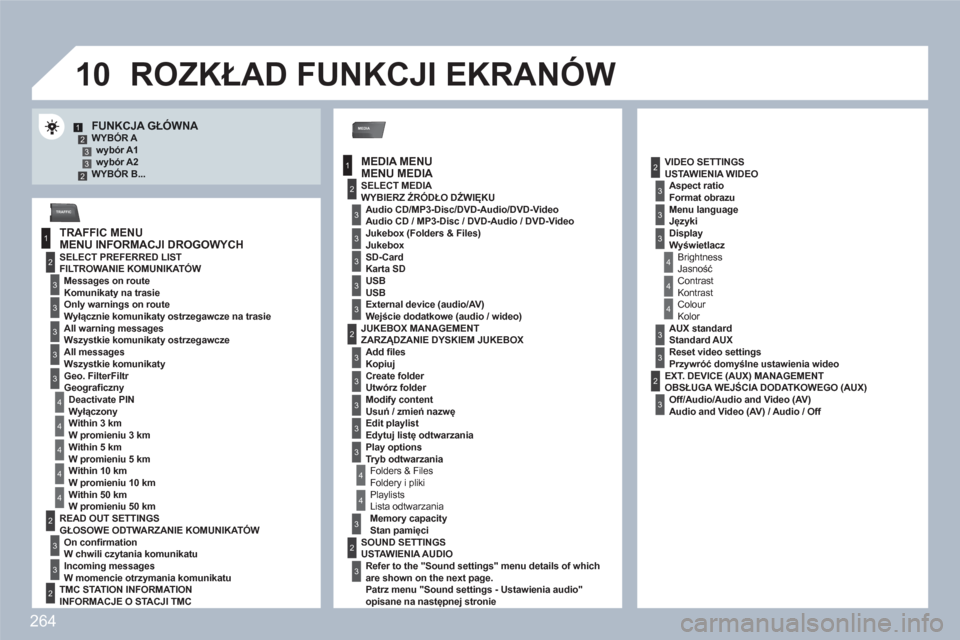
264
10
MEDIA
1
2
3
1
2
3
3
3
3
4
3
3
3
3
12332
4
4
4
4
4
2
3
3
2
2
4
3
3
3
3
3
2
3
2
3
3
3
4
4
4
3
3
2
3
3
3
TRAFFIC
FUNKCJA GŁÓWNA WYBÓR A wybór A1wybór A2 WYBÓR B...
ROZKŁAD FUNKCJI EKRANÓW
MEDIA MENU MENU MEDIA
TRAFFIC MENUMENU INFORMACJI DROGOWYCH
SELECT PREFERRED LIST FILTROWANIE KOMUNIKATÓW Messages on routeKomunikaty na trasie
Only warnings on routeWyłącznie komunikaty ostrzegawcze na trasie
All warning messagesWszystkie komunikaty ostrzegawcze
All messages Wszystkie komunikaty
Geo. Filter Filtr Geograficzny Deactivate PIN Wyłączony
Within 3 kmW promieniu 3 km
Within 5 kmW promieniu 5 km
Within 10 kmW promieniu 10 km
Within 50 km W promieniu 50 km
SELECT MEDIA WYBIERZ ŹRÓDŁO DŹWIĘKU
Audio CD/MP3-Disc/ DVD-Audio /DVD-Video
Audio CD / MP3-Disc / DVD-Audio / DVD-Video
Jukebox (Folders & Files)Jukebox
SD-CardKarta SD
USBUSB
External device (audio/AV) Wejście dodatkowe (audio / wideo)
VIDEO SETTINGS USTAWIENIA WIDEO Aspect ratio Format obrazu
Menu languageJęzyki
Display WyświetlaczWWBrightnessJasnośćContrast Kontrast Colour Kolor
AUX standardStandard AUX
Reset video settingsPrzywróć domyślne ustawienia wideo
READ OUT SETTINGS GŁOSOWE ODTWARZANIE KOMUNIKATÓW
On confirmation W chwili czytania komunikatu
Incoming messagesW momencie otrzymania komunikatu
TMC STATION INFORMATIONINFORMACJE O STACJI TMC
JUKEBOX MANAGEMENTZARZĄDZANIE DYSKIEM JUKEBOX
Add files Kopiuj
Create folder Utwórz folderr
Modify content Usuń / zmień nazwę
Edit playlist Edytuj listę odtwarzania
Play optionsTryb odtwarzania
Folders & FilesFoldery i pliki
Playlists Lista odtwarzania Memory capacity Stan pamięci
SOUND SETTINGS USTAWIENIA AUDIO
Refer to the " Sound settings "
menu details of whichare shown on the next page. Patrz menu "Sound settings- Ustawienia audio" opisane na następnej stronie
EXT. DEVICE (AUX) MANAGEMENT OBSŁUGA WEJŚCIA DODATKOWEGO (AUX)
Off/Audio/Audio and Video (AV) Audio and Video (AV) / Audio / Off
Page 267 of 336
265
1
2
3
3
3
2
RADIO
1
2
3
3
2
2
3
NAV
1
2
4
4
4
4
4
4
4
4
4
4
4
3
3
3
3
2
2
3
3
3
2
2
2
2
2
3
4
2
4
4
4
4
3
3
3
3
4
4
4
2
3
3
3
3
3
3
4
ROUTE OPTIONS OPCJE TRASY Route type Rodzaj trasy POI near destinationW pobliżu miejsca docelowego Short routeNajkrótsza
STOPOVERS ETAPY
Add stopover Dodaj etap
Address input Wprowadzanie adresu
Navigate HOME Prowadź do domu Choose from address bookWybierz z książki adresowej Choose from last destinations Wybierz z ostatnich miejsc docelowych
Rearrange route Zoptymalizuj trasę
Replace stopover Zamień etap
Delete stopover Usuń etap RecalculateOblicz ponownie trasę Fast route Najszybsza
Short route Najkrótsza Optimized route Automatycznie
SOUND SETTINGSUSTAWIENIA AUDIORefer to the " Sound settings " menu below.
Patrz menu "Sound settings- Ustawienia audio" poniżej.
BALANCE / FADERBALANS LEWA-PRAWA STRONA / PRZ